win32com库文件学习之PowerPoint自动化
发布时间: 2024-10-12 21:15:45 阅读量: 49 订阅数: 27 

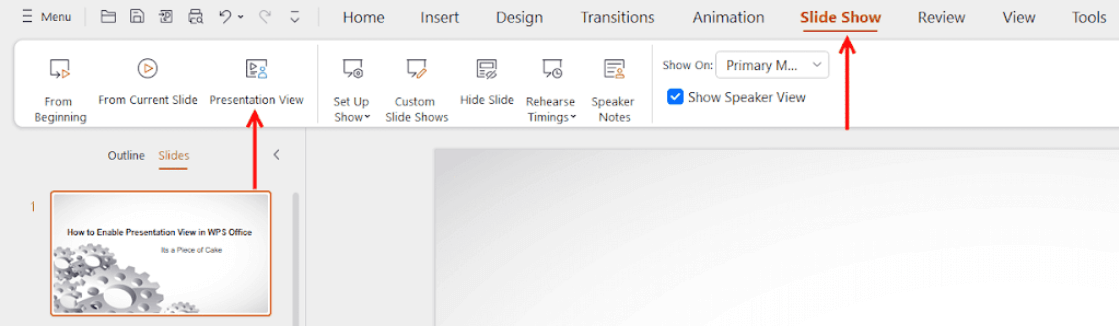
# 1. Win32com库文件与PowerPoint自动化概述
Win32com库文件提供了一种通过Python等编程语言控制Windows应用程序的方法,其中PowerPoint自动化是一个非常实用的应用场景。通过Win32com库,开发者可以创建、编辑和控制PowerPoint文件,实现演示文稿的自动化处理,如批量生成报告、动态演示文稿等。
本章首先介绍Win32com库文件的基本概念和作用,解释如何在PowerPoint自动化中应用这一库文件,进而概述其数据类型和结构,以及安装和配置方法。接下来的章节将深入探讨PowerPoint自动化的具体操作和进阶应用,最后通过实际应用案例展示Win32com库文件的强大功能。
Win32com库文件的应用,让原本需要手动完成的PowerPoint任务自动化成为可能,大大提高了工作效率和演示文稿的质量。
# 2. Win32com库文件的理论基础
## 2.1 Win32com库文件的概念和作用
### 2.1.1 Win32com库文件的定义
Win32com库文件是微软公司提供的一套COM组件,它允许开发者通过Python等脚本语言来控制Windows操作系统中的应用程序。这些库文件本质上是一组封装好的API,使得开发者能够编程方式操作Microsoft Office套件,例如Word、Excel和PowerPoint等。
Win32com库文件的使用,使得自动化办公成为了可能,尤其在需要批量处理文档、生成报告或者制作演示文稿时,能够极大地提高效率。它通过调用COM接口,实现了语言无关性,开发者可以在Python中调用这些API,进行复杂的办公自动化任务。
### 2.1.2 Win32com库文件在PowerPoint自动化中的应用
Win32com库文件在PowerPoint自动化中扮演着至关重要的角色。通过编写Python脚本,我们可以自动化地创建、编辑和保存PowerPoint演示文稿。例如,可以批量生成含有特定内容的PPT文件,或者根据数据动态生成图表和动画,甚至可以编写脚本来控制演示文稿的播放。
在实际应用中,Win32com库文件使得开发者可以绕过用户界面,直接与PowerPoint的内部结构进行交互,这样不仅加快了自动化处理的速度,还提高了处理的准确性和可靠性。对于需要处理大量PPT文件的企业或教育机构来说,这是一个非常实用的工具。
## 2.2 Win32com库文件的数据类型和结构
### 2.2.1 Win32com库文件的基本数据类型
Win32com库文件中定义了一些基本数据类型,这些类型对应于COM接口中的VARIANT类型。基本数据类型包括:
- VT_I4:整型(Integer)
- VT_R8:浮点型(Double)
- VT_BSTR:字符串(BSTR,类似于Unicode字符串)
- VT_BOOL:布尔型(Boolean)
- VT_DATE:日期型(Date)
- VT_VARIANT:可变类型(Variant)
这些数据类型在Python中的表示方式有所不同,例如,整型通常使用Python的int类型,字符串使用str类型,布尔型使用bool类型。在使用Win32com库进行PowerPoint自动化时,需要了解这些数据类型之间的对应关系,以便正确地传递参数和处理返回值。
### 2.2.2 Win32com库文件的高级数据结构
Win32com库文件还定义了一些高级数据结构,这些结构用于表示PowerPoint中的复杂对象,例如幻灯片、形状、图表等。这些结构在Python中的表示方式通常是通过COM对象的属性和方法来实现的。
例如,PowerPoint中的一个幻灯片可以通过一个Slide对象来表示,该对象包含了多个属性和方法,用于访问幻灯片中的文本、图片、动画等元素。通过操作这些对象,我们可以实现对PowerPoint文档的深入控制。
## 2.3 Win32com库文件的安装和配置
### 2.3.1 Win32com库文件的安装步骤
Win32com库文件作为Windows的一部分,通常已经预装在现代Windows系统中。如果需要安装或重新安装,可以通过Windows SDK来完成。以下是在Windows系统中安装Win32com库文件的步骤:
1. 打开“控制面板”。
2. 选择“程序和功能”。
3. 点击“启用或关闭Windows功能”。
4. 在弹出的窗口中勾选“COM+事件服务”,然后点击“确定”。
安装完成后,需要重启计算机以确保更改生效。安装Win32com库文件的目的是确保系统能够支持COM组件的运行,从而使得Python能够通过Win32com库与Windows应用程序进行交互。
### 2.3.2 Win32com库文件的配置方法
在配置Win32com库文件后,需要确保Python能够正确地识别和使用这些库。这通常涉及到设置环境变量和注册COM组件。以下是配置Win32com库的步骤:
1. 确保Python已安装在系统上。
2. 打开命令提示符,输入`pip install pywin32`命令,安装pywin32包。
3. 运行Python脚本,检查是否能够导入`win32com`模块。
配置完成后,可以通过编写一个简单的Python脚本来测试Win32com库的功能。例如,以下代码展示了如何使用Win32com在PowerPoint中创建一个新的演示文稿:
```python
import win32com.client as win32
app = win32.gencache.EnsureDispatch('Powerpoint.Application')
presentation = app.Presentations.Add()
slide = presentation.Slides.Add(1, 11) # 添加一个新的幻灯片
```
通过这个简单的示例,我们可以验证Win32com库是否已正确配置,并且能够在Python环境中运行。
在本章节中,我们介绍了Win32com库文件的基本概念、数据类型、安装和配置方法。这些基础知识为后续章节中深入探讨PowerPoint自动化打下了坚实的基础。接下来的章节将详细介绍如何使用Win32com库进行PowerPoint的基本操作和高级应用。
# 3. PowerPoint自动化的基本操作
## 3.1 PowerPoint文件的创建和打开
### 3.1.1 创建新的PowerPoint文件
在使用Win32com库进行PowerPoint自动化操作时,创建一个新的PPT文件是一个基础且必要的步骤。这个过程可以分为以下几个步骤:
1. **初始化COM对象**:首先,需要使用`win32com.client.Dispatch`方法初始化PowerPoint应用程序对象。
```python
import win32com.client
app = win32com.client.Dispatch('PowerPoint.Application')
```
2. **创建新演示文稿**:使用应用程序对象的`Presentations`属性创建一个新的演示文稿对象。
```python
ppt = app.Presentations.Add()
```
3. **保存新文件**:最后,将新创建的演示文稿保存到指定路径。
```python
ppt.SaveAs('C:\\path\\to\\new_presentation.pptx')
```
在这个过程中,`ppt`对象代表了新创建的演示文稿,可以对其进行进一步的操作,如添加幻灯片等。
### 3.1.2 打开已有的PowerPoint文件
打开一个已有的PPT文件同样重要,可以使用以下代码:
```python
ppt = app.Presentations.Open('C:\\path\\to\\existing_presentation.pptx')
```
如果需要编辑现有文件,可以通过索引或者名称访问特定的幻灯片。
```python
slide = ppt.Slides(1) # 通过索引访问第一张幻灯片
```
或者:
```python
slide = ppt.Slides.Item(1) # 通过Item方法访问第一张幻灯片
```
### 3.1.3 代码逻辑分析
上述代码中,`app`对象表示整个PowerPoint应用程序,而`ppt`则是新创建的或者打开的演示文稿对象。通过这些对象,我们可以调用PowerPoint中的各种方法来执行自动化任务。
- `Dispatch`方法用于创建与PowerPoint应用程序的连接。
- `Presentations`属性包含了所有打开的演示文稿。
- `Add`方法用于添加一个新的空演示文稿。
- `Open`方法用于打开一个已存在的演示文稿。
- `SaveAs`方法用于保存演示文稿到指定路径。
通过这些基本操作,我们可以构建出一个自动化框架,用于批量生成或修改PPT文件,大大提高了工作效率。
### 3.1.4 参数说明
- `C:\\path\\to\\new_presentation.pptx`:这是一个字符串类型的参数,表示新创建的PPT文件的保存路径。
- `C:\\path\\to\\existing_presentation.pptx`:同样是一个字符串类型的参数,表示要打开的现有PPT文件的路径。
- `ppt`:这是一个PowerPoint演示文稿对象,代表了一个打开或新创建的演示文稿。
## 3.2 PowerPoint幻灯片的基本操作
### 3.2.1 添加和删除幻灯片
在PowerPoint自动化中,添加和删除幻灯片是常见的操作。以下是如何添加一个新幻灯片的示例:
```python
slide_layout = app.Presentation.SlideMaster.CustomLayouts(1)
slide = app.Presentation.Slides.Add(1, slide_layout)
```
这里,`slide_layout`表示选择了一个幻灯片布局,`Add`方法则在演示文稿的第一页添加了一个新幻灯片。
### 3.2.2 幻灯片内容的编辑和格式化
编辑幻灯片内容可以通过多种方式实现,以下是一个插入文本框并设置格式的示例:
```python
shapes = slide.Shapes
textbox = shapes.AddTextbox(Orientation=1, Left=100, Top=50, Width=200, Height=50)
textbox.TextFrame.TextRange.Text = "Hello, PowerPoint!"
textbox.TextFrame.TextRange.Font.Name = "Arial"
textbox.TextFrame.TextRange.Font.Size = 18
```
在这个例子中,我们首先获取幻灯片中的`shapes`集合,然后添加一个文本框,并设置了文本内容和字体样式。
### 3.2.3 代码逻辑分析
在添加幻灯片的代码中,我们通过访问`SlideMaster`的`CustomLayouts`集合来获取一个幻灯片布局。`Add`方法则在指定位置(这里是第一页)添加了一个新幻灯片,使用的布局是`CustomLayouts(1)`,即集合中的第一个布局。
编辑文本框时,我们使用了`Shapes.AddTextbox`方法来添加一个文本框,并通过`TextFrame.TextRange`属性设置了文本内容和格式。这些操作展示了如何使用Win32com库对幻灯片内容进行基本的编辑和格式化。
### 3.2.4 参数说明
- `Orientation`:这是一个整数,表示文本框的定位方式,1 表示水平。
- `Left`、`Top`:这是文本框左上角的位置坐标。
- `Width`、`Height`:这是文本框的宽度和高度。
- `Font.Name`:这是字体名称,如 "Arial"。
- `Font.Size`:这是字体大小,单位为磅。
## 3.3 PowerPoint演示文稿的保存和导出
### 3.3.1 保存为不同的格式
在自动化过程中,我们可能会需要将演示文稿保存为不同的格式,如下示例展示了如何保存为PDF格式:
```python
import comtypes.client as cc
app = cc.CreateObject('PowerPoint.Application')
ppt = app.Presentations.Open('C:\\path\\to\\presentation.pptx')
ppt.SaveAs('C:\\path\\to\\output.pdf', FileFormat=17)
```
在这个例子中,我们使用`comtypes`库来创建PowerPoint应用程序对象,并通过`SaveAs`方法的`FileFormat`参数保存为PDF格式。
### 3.3.2 导出为PDF或视频文件
导出为PDF是演示文稿常见的需求,而导出为视频则用于创建演示视频。以下是如何将演示文稿导出为视频的示例:
```python
app.Presentations.Open('C:\\path\\to\\presentation.pptx')
app.ExportAsFixedFormat('C:\\path\\to\\output video.mp4', 33)
```
这里,我们使用了`ExportAsFixedFormat`方法将演示文稿导出为视频文件,其中`33`代表导出为视频的格式。
### 3.3.3 代码逻辑分析
保存为不同格式的操作展示了如何使用Win32com库将演示文稿导出为不同的文件格式。`SaveAs`方法可以将演示文稿保存为多种格式,包括PDF、视频等。`ExportAsFixedFormat`方法则专门用于将演示文稿导出为视频或其他固定格式。
### 3.3.4 参数说明
- `FileFormat`:这是一个整数,表示导出的文件格式,如 `17` 表示PDF格式,`33` 表示视频格式。
- `output video.mp4`:这是一个字符串,表示输出文件的路径和名称。
通过这些章节内容的详细介绍,我们已经了解了如何使用Win32com库进行PowerPoint自动化的基本操作,包括文件的创建、打开、幻灯片的基本操作以及演示文稿的保存和导出。这些操作是实现PowerPoint自动化脚本的基础,为后续的进阶应用打下了坚实的基础。
# 4. PowerPoint自动化进阶应用
在本章节中
0
0





